Tabla de Contenido
![]() Sobre el autor
Sobre el autor
![]() Artículos Relacionados
Artículos Relacionados
-
-
-
-
Aunque cada vez más gente se pasa a aplicaciones de mensajería instantánea convencionales como WhatsApp, Viber sigue teniendo una gran cantidad de usuarios, y mucha gente la utiliza a diario para hacer y recibir llamadas. Sin embargo, lo que decepciona a los usuarios es que la aplicación no tiene una opción para grabar tus llamadas.
No te preocupes, hay algunas herramientas de terceros para grabar llamadas de Viber en tus dispositivos. La siguiente lista contiene siete de los mejores grabadores de llamadas de Viber para PC, Android y iPhone. Lee y encuentra el que más te convenga.
Los 7 mejores grabadores de llamadas para Android/iPhone/PC:
- EaseUS RecExperts (Windows/Mac)
- Video Calling & Messages Recorder (Android)
- AZ Screen Recorder (Android)
- Cube ACR Call Recorder (Android)
- Record it Screen Recorder (iOS)
- Record Now (iOS)
- Go Record (iOS)
EaseUS RecExperts
Compatibilidad: Windows 11/10/8.1/7 y macOS 10.13 o superior
Si es un ordenador con Windows donde utilizas Viber para hacer y recibir llamadas, tienes unas cuantas opciones para grabar tus llamadas. Aunque puedes probar muchas herramientas autodenominadas en Internet para grabar las llamadas de conferencia de Viber, pronto te darás cuenta de que muchas de ellas no funcionan como se anuncian.
Por suerte, no se ha perdido toda esperanza. Existe un potente y fiable grabador de llamadas de Viber llamado EaseUS RecExperts, que te permite grabar las actividades de la pantalla de tu ordenador. Básicamente, puedes utilizar esta función para grabar tu pantalla mientras tus llamadas de Viber están activas. Esto grabará el vídeo y el audio de tus llamadas. Este grabador de audio te permite decidir la fuente de audio libremente para que puedas grabar el micrófono y el sonido del ordenador simultáneamente.
Características principales:
- Fácil de usar gracias a su interfaz amigable
- Es capaz de grabar audio del escritorio con facilidad
- Grabar audio con la pantalla
- Permite grabar pantalla y cámara web al mismo tiempo
- Especifica una zona personalizada para la grabación de tu videollamada
- Permite programar una grabación para grabar las llamadas de Viber automáticamente
Haz clic en este botón para descargar EaseUS RecExperts y guardar el vídeo de tus conferencias telefónicas de Viber en tu ordenador.
Descargar gratis Grabador de pantalla de EaseUS
Descargar gratisGrabador de pantalla de EaseUS
Trustpilot Valoración 4,7
Cómo grabar las llamadas de Viber en Windows:
Este tutorial te guiará para obtener los registros de llamadas de Viber utilizando este software. Sigue los pasos para hacerlo.
Paso 1. Inicia EaseUS RecExperts. Hay dos opciones diferentes para la grabación de la pantalla. Puedes elegir "Pantalla completa" para grabar toda la pantalla o elegir "Región" para seleccionar el área de grabación manualmente antes de grabar.

Paso 2. Después de esto, puedes elegir grabar Cámara web, Sonido del sistema o Micrófono o no grabar ninguno de ellos como quieras. También puedes usar varias funciones en la interfaz, tales como Auto-Dividir, Auto-Detener.

Paso 3. A continuación, puedes hacer clic en "REC" para empezar a grabar. Una barra de herramientas flotante te ofrece botones para pausar o detener la grabación durante el proceso de grabación. Además, el icono de la cámara se puede utilizar para hacer capturas de pantalla, y el icono del temporizador puede ayudarte a detener la grabación automáticamente.

Paso 4. Los vídeos grabados se guardarán en tu ordenador. Cuando aparezca el reproductor multimedia, verás un conjunto de herramientas que puedes utilizar para recortar las grabaciones, extraer el audio y añadir la Secuencia de Apertura o Créditos finales al vídeo grabado.

Descargar gratis Grabador de pantalla de EaseUS
Descargar gratisGrabador de pantalla de EaseUS
Trustpilot Valoración 4,7
Video Calling & Messages Recorder
Compatibilidad: Android 5.0 o posterior
Video Calling & Messages Recorder está diseñada para ayudarte a grabar llamadas de Viber en tu dispositivo Android. Dado que el objetivo principal de esta aplicación es Viber, puedes esperar que ofrezca características únicas que no verías en otras aplicaciones que ofrecen grabación para varias aplicaciones.
Con este grabador de llamadas de Viber, lo único que tienes que hacer es activar la aplicación cuando vayas a hacer una llamada con Viber. La aplicación se iniciará y te permitirá grabar toda la llamada. Guarda la grabación en tu dispositivo para que puedas verla y acceder a ella cuando quieras.
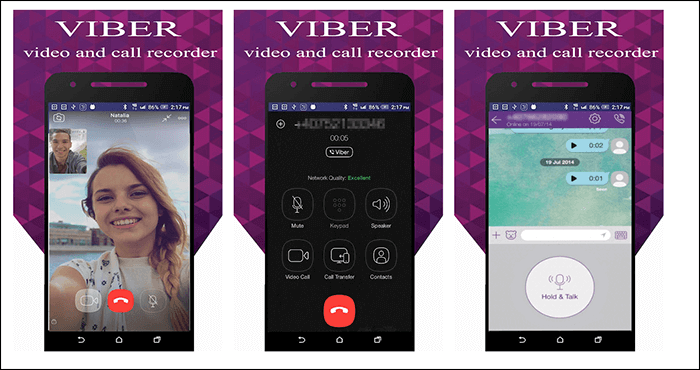
Ventajas:
- Interfaz de usuario limpia y ordenada
- Graba todo tipo de llamadas de Viber
- Copia de seguridad y restauración de los mensajes de Viber
Desventajas:
- Puede que no funcione con la última versión de Viber
- Problemas ocasionales de grabación
AZ Screen Recorder
Compatibilidad: Android 5.0 o posterior
AZ Screen Recorder no sólo te ayuda a grabar partidas y otros contenidos en tu pantalla, sino que también te permite grabar llamadas de Viber. Con sus funciones de grabación fáciles de usar, todo lo que tienes que hacer es pulsar el botón de grabación, y tus grabaciones comienzan.
Si alguna vez te distraes durante tus llamadas, puedes pausar la grabación con una opción de esta aplicación. Luego puedes reanudarla cuando estés preparado de nuevo. La aplicación te permite utilizar tu cámara selfie también en tus grabaciones de llamadas de Viber.

Pros:
- Graba las llamadas de Viber tanto de audio como de vídeo
- Poner en pausa y reanudar tus grabaciones
- Usa gestos para controlar la grabación
Contras:
- A veces, se atasca al grabar las llamadas
- Las grabaciones se corrompen ocasionalmente
Cube ACR Call Recorder
Compatibilidad: Android 4.4 o posterior
Cube ACR Call Recorder es excelente para grabar tanto tus llamadas telefónicas normales como las de Internet, como las de Viber. Con este magnífico grabador de llamadas de Viber, puedes grabar tanto las llamadas que hagas como las que recibas en tu dispositivo. No tienes que ser necesariamente el que inicia la llamada para grabarla.
Actualmente, la aplicación es compatible con varias aplicaciones para grabar llamadas, como Viber y WhatsApp. Tiene una opción para autograbar tus llamadas, de modo que no tengas que iniciar la acción manualmente. Hay una lista en la que puedes definir las personas cuyas llamadas no quieres que se graben.
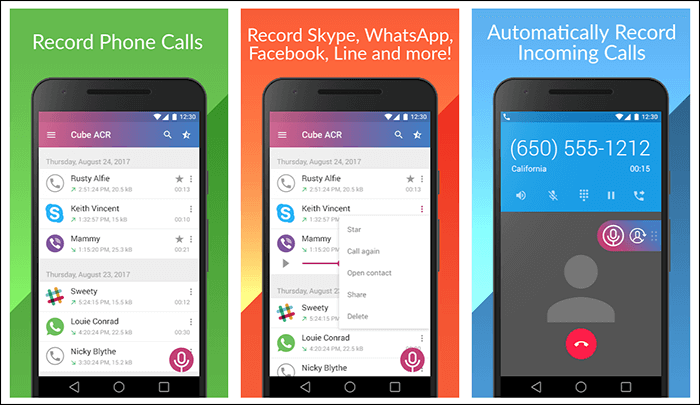
Puntos fuertes:
- Automatiza tus grabaciones de llamadas de Viber
- Cambia inteligentemente tus altavoces
- Filtra tus llamadas importantes de Viber
Puntos débiles:
- Algunas funciones no están disponibles en la versión gratuita
- A veces no graba la voz de la otra persona
Record it Screen Recorder
Compatibilidad: iOS 12.0 o posterior
Record it Screen Recorder es una aplicación del iOS App Store que te permite grabar la pantalla de tus dispositivos iPhone y iPad. Por lo tanto, tanto si utilizas Viber en tu pequeño iPhone como en tu gran tableta iPad, podrás grabar llamadas de Viber en tus dispositivos. El procedimiento para grabar una llamada es bastante sencillo.
No sólo puedes utilizar esta aplicación para grabar llamadas de Viber, sino que también puedes utilizarla para grabar otros contenidos. Este otro contenido suele incluir la pantalla de tu dispositivo con tus juegos, fotos y cualquier otra cosa que quieras capturar como archivo de vídeo.
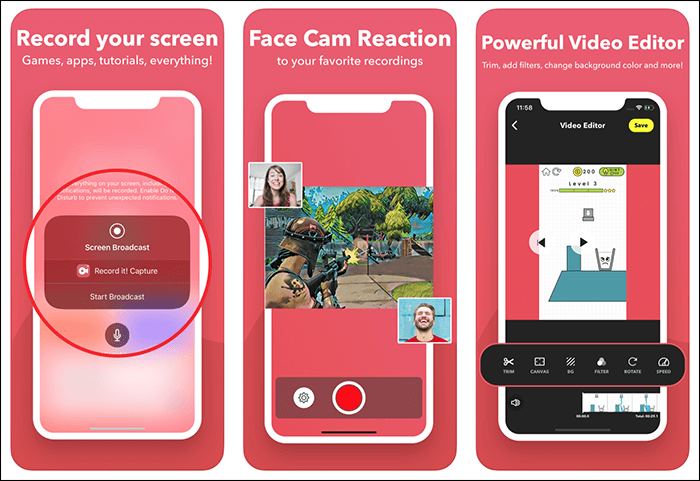
Ventajas:
- Un solo toque para grabar tus llamadas de Viber
- Añade reacciones a tus grabaciones
- Exporta fácilmente tus grabaciones
Desventajas:
- El audio se pierde en algunas grabaciones de llamadas
- A veces se vuelve lento
Record Now
Compatibilidad: iOS 11.0 o posterior
Record Now no sólo es tu amigo para grabar llamadas de Viber, sino que también te ayuda a editar ampliamente las llamadas grabadas. Una vez que tengas esta aplicación en tu iPhone, te darás cuenta de lo potente y llena de funciones que es. Desde la grabación de tus llamadas hasta la gestión de todas ellas en un solo lugar, esta aplicación lo tiene todo.
La aplicación básicamente graba toda la pantalla de tu iPhone. Esto significa que todo lo que aparezca en tu pantalla se grabará, incluidas todas tus videollamadas de Viber. También puedes añadir una superposición de tu propia cara durante las llamadas activando la opción de la cámara frontal en la aplicación.
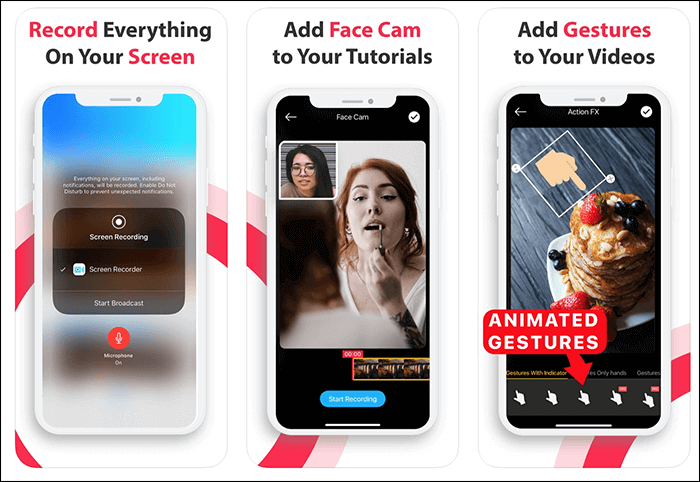
Pros:
- Un grabador de pantalla completa
- Edita las grabaciones de tus videollamadas
- Guarda o comparte tus grabaciones de llamadas de Viber
Contras:
- Molestos avisos para suscribirse a la aplicación
- A veces sólo graba las llamadas en modo horizontal
Go Record
Compatibilidad: iOS 11.0 o posterior
Go Record sirve para permitirte grabar la pantalla y el audio de tus aplicaciones instaladas. Con esta combinación de funciones, puedes grabar todas tus llamadas de Viber y guardarlas en la aplicación Fotos o directamente en YouTube desde tu dispositivo con iOS. Este grabador de llamadas de Viber es mucho más fácil de usar que otras aplicaciones similares.
Mientras grabas una llamada, puedes añadir tu propia reacción a la misma activando la grabación con la cámara frontal. Te permite añadir comentarios de audio si quieres añadir notas a tus grabaciones de llamadas. Hay todo un conjunto de herramientas para editar tus grabaciones dentro de la aplicación.
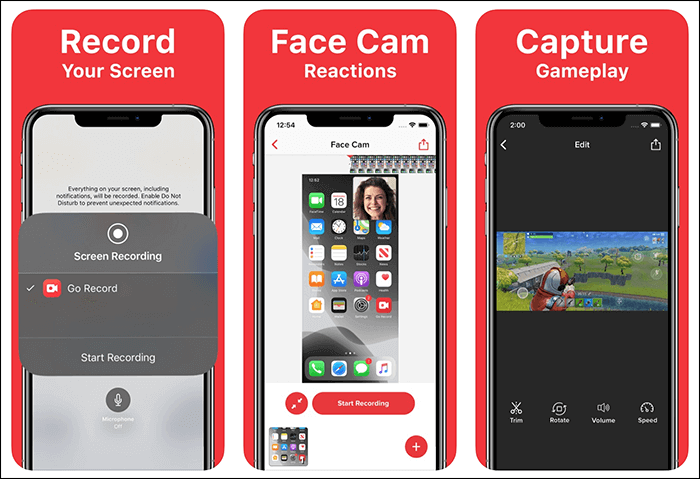
Ventajas:
- Funciona en muchas versiones de iOS
- Guarda fácilmente las grabaciones de Viber en tu Camera Roll
- Muchas funciones de edición
Desventajas:
- El audio se corta ocasionalmente en las grabaciones
- La opción de detener una grabación a veces desaparece
Conclusión
Mientras grabas tus llamadas importantes de Viber, necesitas un grabador de llamadas de Viber fiable para hacerlo. EaseUS RecExperts hace el trabajo perfectamente, permitiéndote ver en tiempo real cómo se desarrolla la grabación. Si utilizas un dispositivo iPhone o Android, tienes algunas buenas aplicaciones disponibles para realizar la tarea.
Descargar gratis Grabador de pantalla de EaseUS
Descargar gratisGrabador de pantalla de EaseUS
Trustpilot Valoración 4,7
Sobre el autor
Luis es un entusiasta de la tecnología, cuyo objetivo es hacer que la vida tecnológica de los lectores sea fácil y agradable. Le encanta explorar nuevas tecnologías y escribir consejos técnicos.
Artículos Relacionados
-
Las mejores aplicaciones para grabar clases para estudiantes o profesores
![Luis]() Luis
2024/03/15
Luis
2024/03/15 -
Los 8 mejores programas de grabación vocal para PC🏅
![Luis]() Luis
2024/02/23
Luis
2024/02/23
-
Cómo grabar pantalla con VLC Media Player en Windows/Mac
![Pedro]() Pedro
2023/12/01
Pedro
2023/12/01 -
[3 Consejos] Cómo grabar la pantalla en Mac con cámara y audio
![Luis]() Luis
2024/01/16
Luis
2024/01/16